こんにちは、よた(@yotalog_ag)です。
この記事では、大学生におすすめのiPadをiPadオタクが厳選しました。
「大学生はiPadを買うべき?」「勉強や資料閲覧にiPadが欲しいけどどれがおすすめ?」と悩んでいる人は、必見の記事です。
 よた
よたコスパ重視で厳選しました。
大学生におすすめのiPad
iPad Pro 11インチ(第4世代):資料作成やPDFの読み込みに便利
- PCと同じ性能を持つM2チップ搭載
- 高性能カメラで高画質に書類スキャンができる
- Thunderbolt対応でデータの転送速度が速い
iPad Pro 11インチ(第4世代)は最新のM2チップを搭載しており、高性能カメラで書類を高画質でスキャンすることもできます。
サイズ感は11インチとちょうどいいサイズ感で、Apple Pencil(第2世代)にも対応しているためノート代わりとしても快適に使えます。
ほかにも動画や画像などの編集作業をする予定のあったり、iPadにさまざまな用途がある人はとりあえずこのiPadを選べば間違いありません。
iPad Pro 11インチ(第4世代)の詳しい概要について
| iPad Pro 11インチ(第4世代)の概要 | |
|---|---|
| 容量 | 128・256・512GB、1・2TB |
| サイズ | 247.6×178.5×5.9mm |
| 重量 | 466g |
| ディスプレイ | Liquid Retinaディスプレイ |
| ProMotionテクノロジー | |
| ディスプレイサイズ | 11インチ |
| 解像度 | 2,388×1,668px |
| チップ | M2チップ |
| Geekbench Ver6(マルチスコア) | 9,300 |
| メモリ | 8・16GB |
| バッテリー | インターネット利用、ビデオ再生:最大10時間(約7,700mAh) |
| Apple Pencil | 第2世代対応 ※Apple Pencilによるポイント対応 |
| キーボード | Magic Keyboard、Smart Keyboard Folio |
| カメラ | 12MP広角、10MP超広角、2倍の光学ズーム、5倍のデジタルズーム |
| ビデオ撮影 | ・4Kビデオ撮影(24・25・30・60fps) ・1080pHDビデオ撮影(25・30・60fps) ・4K、30fpsのProResビデオ撮影 |
| オーディオ | 4スピーカーオーディオ |
| セキュア認証 | FACE ID |
| 通信方式 | ・Wi-Fi 6(最大2.4Gbps) ・Bluetooth 5.3 |
| 充電コネクタ | USB-C(Thunderbolt) |
| 販売価格(税込) ※2024年2月時点 | 新品:124,800〜300,800円 中古:10万〜20万円 |
iPad Pro 12.9インチ(第5世代):大画面で資料作成や編集作業が快適
- 大画面でノートPCのような使用感
- M1チップ搭載で編集作業や資料作成が捗る
- イラストや動画編集も快適にできる
iPad Pro 12.9インチ(第5世代)は12.9インチの大画面で、資料作成やノート代わりとして快適に使えるのが魅力的なiPadです。
M1チップ搭載で編集作業や資料作成も快適に行うことができ、勉強用としてはもちろんそれ以外の用途でもある程度快適に利用することができます。
また12.9インチのサイズ感はステージマネージャ機能をフル活用することができ、勉強の効率を大きく上げることが可能でしょう。
iPadを持ち運ぶ予定がないのであれば、iPad Pro 12.9インチ(第5世代)はおすすめの選択肢です。



12.9インチの大画面でノートPCのような使用感を再現できます。
iPad Pro 12.9インチ(第5世代)の詳しい概要はこちら
| iPad Pro 12.9インチ(第5世代)の概要 | |
|---|---|
| 容量 | 128・256・512GB、1・2TB |
| サイズ | 280.6×214.9×6.4mm |
| 重量 | 682g |
| ディスプレイ | Liquid Retinaディスプレイ |
| ProMotionテクノロジー | |
| ディスプレイサイズ | 12.9インチ |
| 解像度 | 2,732×2,048px |
| チップ | M1チップ |
| Geekbench Ver6マルチスコア(CPU性能) | 7,900 |
| メモリ | 8・16GB |
| バッテリー | ・約11,000mAh ・Wi-Fiでのインターネット利用最大10時間 |
| Apple Pencil | 第2世代対応 |
| キーボード | Magic Keyboard、Smart Keyboard Folio |
| カメラ | 12MP広角、10MP超広角、2倍の光学ズーム、5倍のデジタルズーム |
| ビデオ撮影 | ・4Kビデオ撮影(24・25・30・60fps) ・1080pHDビデオ撮影(25・30・60fps) |
| オーディオ | 4スピーカーオーディオ |
| セキュア認証 | FACE ID |
| 通信方式 | ・Wi-Fi 6(最大1.2Gbps) ・Bluetooth 5.0 |
| 充電コネクタ | USB-C(Thunderbolt) |
| 販売価格(税込) ※2024年2月時点 | 整備済み品:15万〜35万円 中古:11万〜16万円 |
iPad Air(第5世代):10万円以内でPCクラスのスペック
- PCクラスの性能のM1チップ搭載
- ステージマネージャ機能でマルチタスクが可能
- 10.9インチのバランス感のあるサイズ感
iPad Air(第5世代)は10万円以内で購入ができて、使用感はほぼiPad Pro 11インチと変わらない使用感です。
ステージマネージャ機能にも対応がしており、マルチウィンドウ化で資料を見ながらノートを取ることができるのも魅力。
10.9インチのバランスあるサイズ感は、B5サイズのノートと同じなのであまり違和感を感じることもありません。
コスパよく勉強用として快適に利用したいなら、iPad Air(第5世代)はおすすめです。



最新機種の中ではかなりコスパが高いです。
iPad Air (第5世代)の詳しい概要はこちら
| iPad Air (第5世代)の概要 | |
|---|---|
| 容量 | 64・256GB |
| サイズ | 247.6×178.5×6.1mm |
| 重量 | 461g |
| ディスプレイ | Liquid Retinaディスプレイ |
| ディスプレイサイズ | 10.9インチ |
| 解像度 | 2,360×1,640px |
| チップ | M1チップ |
| Geekbench Ver6マルチスコア(CPU性能) | 7,900 |
| メモリ | 8GB |
| バッテリー | ・約7,700mAh ・Wi-Fiでのインターネット利用最大10時間 |
| Apple Pencil | 第2世代対応 |
| キーボード | Magic Keyboard、Smart Keyboard Folio |
| カメラ | 12MP広角、5倍のデジタルズーム |
| ビデオ撮影 | ・4Kビデオ撮影(24・25・30・60fps) ・1080pHDビデオ撮影(25・30・60fps) |
| オーディオ | 2スピーカーオーディオ(横向き) |
| セキュア認証 | Touch ID |
| 充電コネクタ | USB-C |
| 販売価格(税込) ※2024年2月時点 | 新品:92,800〜116,800円 中古:7.5〜10万円 |
iPad Air(第4世代):コスパよく勉強用として使える
- Apple Pencil(第2世代)に対応
- リーズナブルに勉強や資料作成用として使える
- iPad Pro 11インチに近い使用感
iPad Air(第4世代)は7万円以内で購入ができて、ノート代わりとしても快適に使用することができます。
Apple Pencil(第2世代)やSmart Keyboard Folioに対応しており、資料作成用としても使いやすく、サイズ感も10.9インチとバランス感があります。
A14チップ搭載でほとんどの用途でも問題なく使用することができるので、iPadに汎用性を持たせたいなら、iPad Air(第4世代)はおすすめです。



コスパと将来性という面では優れています。
iPad Air (第4世代)の詳しい概要はこちら
| iPad Air (第4世代)の概要 | |
|---|---|
| 容量 | 64・256GB |
| サイズ | 247.6×178.5×6.1mm |
| 重量 | 458g |
| ディスプレイ | Liquid Retinaディスプレイ |
| ディスプレイサイズ | 10.9インチ |
| 解像度 | 2,360×1,640px |
| チップ | A14 Bionic |
| Geekbench Ver6マルチスコア(CPU性能) | 4,900 |
| メモリ | 4GB |
| バッテリー | ・約7,700mAh ・Wi-Fiでのインターネット利用最大10時間 |
| Apple Pencil | 第2世代対応 |
| キーボード | Magic Keyboard、Smart Keyboard Folio |
| カメラ | 12MP広角、5倍のデジタルズーム |
| ビデオ撮影 | ・4Kビデオ撮影(24・25・30・60fps) ・1080pHDビデオ撮影(60fps) |
| オーディオ | 2スピーカーオーディオ(横向き) |
| セキュア認証 | Touch ID |
| 充電コネクタ | USB-C |
| 販売価格(税込) ※2024年2月時点 | 整備済み品:7.5万〜9万円 中古:5.5万〜7.5万円 |
iPad mini(第6世代):持ち運びに便利なサイズ感
- Apple Pencil(第2世代)に対応
- USB-C対応でいろんなアクセサリーが使える
- 持ち運びやすくカフェでも気楽に使える
iPad mini(第6世代)は、8.3インチのコンパクトサイズが魅力で、カフェや外出先で気軽に使いやすいiPadです。
Bluetooth以外のキーボードには非対応ですが、Apple Pencil(第2世代)には対応しているためノート代わりとして使う分には問題ありません。
充電コネクタがUSB-Cなので、外部の周辺機器との相性もよくさまざまなアクセサリーと組み合わせることが可能です。
iPadを持ち運び機会が多いなら、iPad mini(第6世代)を選んでみてはいかがでしょうか。



カフェで気軽に勉強をしたいならおすすめです。
iPad mini(第6世代)のの詳しい概要はこちら
| iPad mini(第6世代)の概要 | |
|---|---|
| 容量 | 64・256GB |
| サイズ | 195.4×134.8×6.3mm |
| 重量 | 293g |
| ディスプレイ | Liquid Retinaディスプレイ |
| ディスプレイサイズ | 8.3インチ |
| 解像度 | 2,266×1,488px |
| チップ | A15 Bionic |
| Geekbench Ver6マルチスコア(CPU性能) | 5,300 |
| メモリ | 4GB |
| バッテリー | 約5,200mAh |
| Apple Pencil | 第2世代対応 |
| キーボード | なし |
| カメラ | 12MP広角、5倍のデジタルズーム |
| ビデオ撮影 | ・4Kビデオ撮影(24・25・30・60fps) ・1080pHDビデオ撮影(25・30・60fps) |
| オーディオ | 横向き2スピーカー(ステレオ) |
| 認証方法 | 指紋認証 |
| 充電コネクタ | USB-C |
| 販売価格(税込) ※2024年2月時点 | 新品:78,800〜102,800円 中古:5.5万〜9万円 |
iPad(第9世代):予算を抑えて資料作成やPDFを快適に
- リーズナブルな販売価格で購入できる
- 資料作成も快適に行える
- 2021年販売モデルなので長期間の運用にもおすすめ
2021年に発売された最新のiPadで、長期間の運用でも安心して使えることができるのがiPad(第9世代)の強み。
Apple Pencilは第1世代のみしか対応していませんが、5万円以内で購入できるため予算を抑えたい人にとくにおすすめです。
サイズ感は10.2インチの使いやすいサイズ感で、A13チップ搭載で資料作成や軽いゲーム用ぐらいであれば快適に使用することができます。
予算を抑えつつも資料作成を快適にしたいなら、iPad(第9世代)はおすすめのiPadです。



いろんな用途でも問題なく使えます。
iPad(第9世代)の詳しい概要はこちら
| iPad(第9世代)の概要 | |
|---|---|
| 容量 | 64・256GB |
| サイズ | 250.6×174.1×7.5mm |
| 重量 | 487g |
| ディスプレイ | Retinaディスプレイ |
| ディスプレイサイズ | 10.2インチ |
| 解像度 | 2,160×1,620px |
| チップ | A13 Bionicチップ |
| Geekbench Ver6(マルチスコア) | 3,100 |
| メモリ | 3GB |
| バッテリー | インターネット利用、ビデオ再生:最大10時間(約8,700mAh) |
| Apple Pencil | 第1世代対応 |
| キーボード | Smart Keyboard |
| カメラ | 広角8MP、5倍デジタルズーム |
| ビデオ撮影 | ・1080pのHDビデオ撮影(25・30fps) |
| オーディオ | ・2スピーカーオーディオ ・ヘッドフォンオーディオジャック(3.5mm) |
| セキュア認証 | Touch ID |
| 通信方式 | ・Wi-Fi 5(最大866Mbps) ・Bluetooth 4.2 |
| 充電コネクタ | Lightning |
| 販売価格(税込) ※2024年2月時点 | 新品:49,800〜71,800円 中古:4万〜6万円 |
iPad Air(第3世代):3万円台で勉強用のiPadを探している人向け
- A12チップ搭載で資料作成や軽いゲーム用なら問題なし
- 10.5インチの程よいサイズ感で勉強用として使いやすい
- 低価格で購入しやすい
iPad Air(第3世代)は、3万円台で購入できて勉強用としても使えるリーズナブルなiPadです。
Apple Pencilは第1世代にしか対応していませんが、10.5インチのほどよいサイズ感とA12チップの性能で資料作成やノート代わりとしてなら十分使うことができます。
あまりiPadにお金を使うことができず、予算を抑えたいという人はiPad Air(第3世代)を選択肢に入れるのもありです。



3万円台で購入できるiPadですが、汎用性は意外と高いです。
iPad Air(第3世代)の詳しい概要はこちら
| iPad Air(第3世代)の概要 | |
|---|---|
| 容量 | 64・256GB |
| サイズ | 250.6×174.1×6.1mm |
| 重量 | 456g |
| ディスプレイ | Retinaディスプレイ |
| ディスプレイサイズ | 10.5インチ |
| 解像度 | 2,224×1,668px |
| チップ | A12 Bionic |
| Geekbench Ver6マルチスコア(CPU性能) | 2,900 |
| メモリ | 3GB |
| バッテリー | ・約8,100mAh ・Wi-Fiでのインターネット利用最大10時間 |
| Apple Pencil | 第1世代対応 |
| キーボード | Smart Keyboard |
| カメラ | 8MP広角 |
| ビデオ撮影 | 1080pビデオ撮影(30fps) |
| オーディオ | ・2スピーカーオーディオ ・ヘッドフォンオーディオジャック(3.5mm) |
| セキュア認証 | Touch ID |
| 充電コネクタ | Lightning |
| 販売価格(税込) ※2024年2月時点 | 整備済み品:4.5万〜5.5万円 中古:3万〜4.5万円 |
大学生がiPadを選ぶときのポイント
対応している周辺機器や充電コネクタは要チェック
勉強用にiPadを使用したいと考えている学生は、対応している周辺機器は必ず確認するようにしましょう。
具体的には、以下の3つの条件を満たしているかを確認するのがおすすめです。
- Apple Pencil(第2世代)に対応しているか
- Magic KeyboardやSmart Keyboardに対応しているか
- 充電端子がUSB-Cに対応しているか
もちろんこれらの条件を満たしていなくても、予算を抑えて勉強用に使右ことは可能ですが、快適にiPadを使用するならほぼ必須の条件です。
とくにApple Pencilは第1世代と第2世代でかなり使用感に差が出ますので、ノート代わりにiPadを使いたい人はもちろん、大学に通いながら絵をかきたいという人はとくに第2世代のApple Pencilに対応しているiPadを選ぶようにしましょう。
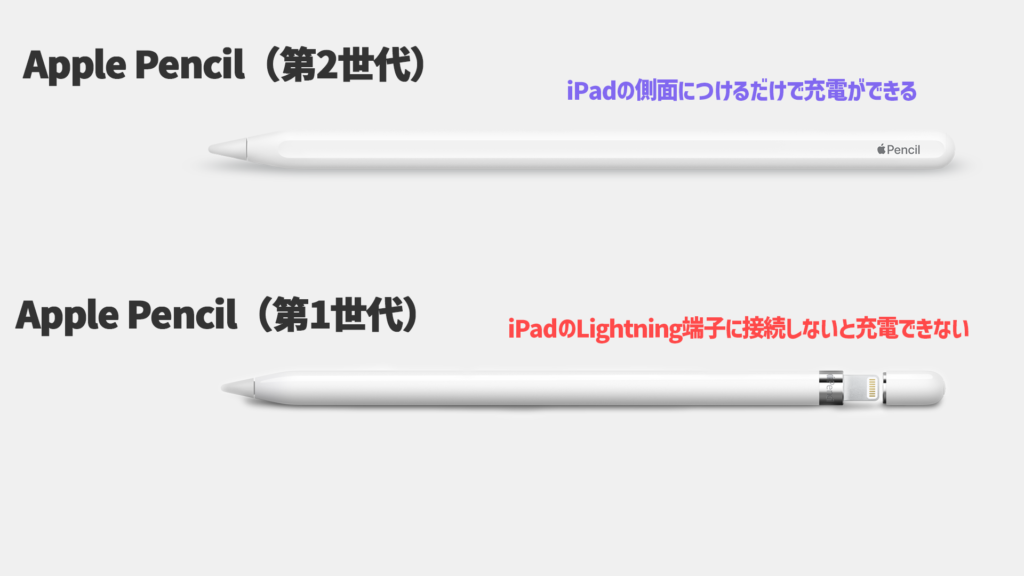
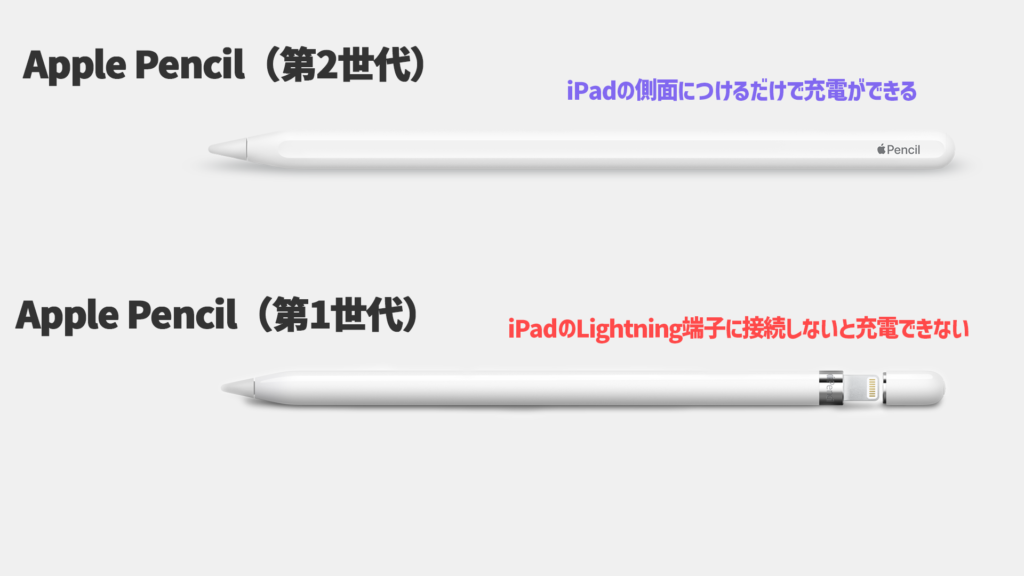
ほかにも、タイピング作業中心でiPadを使うならキーボードの対応状況を確認するなど、自分がメインで使用する用途に合わせてiPadを選ぶと、ミスマッチが少なくなります。
ステージマネージャ機能で勉強効率が上がる
ステージマネージャとは、iPadをマルチウィンドウ化できる機能のことで複数のアプリを同時に使うことができます。
このステージマネージャは一部のiPadでしか使用することはできず、2024年時点では以下のiPadにのみ対応しています。
- iPad Air(第5世代)以降
- iPad Pro 11インチ(第1世代)以降
- iPad Pro 12.9インチ(第3世代)以降
ステージマネージャはあるかないかで勉強効率が大きく変わりますので、筆者としてはステージマネージャに対応しているiPadを選ぶのがおすすめです。
ただし、ステージマネージャに対応しているiPadは最低でも5万円以上はするため、予算を抑えて勉強をしたいという人は、ステージマネージャ非対応のiPadを買うという選択肢も悪くはありません。
ノート代わりなら大画面、持ち運びをするなら小さい画面
iPadを使用する用途によっては、画面サイズも重要です。
資料作成やノート代わりに使用するなら小さい画面は不向きで、カフェや外出先で気軽にiPadを使いたいなら大きい画面は持ち運びづらくて不便です。
「大学生ならとりあえずこの画面を選べばOK」というサイズはありませんが、メインに使用したい用途をしっかりと決めることで、適切なサイズ感が見つかります。
とはいえ、一度も持ったことがないiPadのサイズ感はイメージがしづらいという人もいるのではないでしょうか。
この記事では、iPadの画面サイズの大きさの例と用途別特徴について以下の表にまとめました。
| iPadの画面サイズの目安 | ||
|---|---|---|
| サイズ | 大きさの例 ※多少異なります | 特徴 |
| 12.9インチ | A4紙サイズ | ・資料作成や閲覧におすすめ ・ステージマネージャをフル活用できる |
| 10.2~11インチ | B5紙サイズ | ・持ち運びにもノート用としても使えるサイズ感 ・専門書を読むのに最適 |
| 8.3インチ以下 | B6紙サイズ | ・コンパクトで持ち運びやすい ・メモや簡単な記録をするのに便利 |
大学生用のノートはA4かB5サイズが一般的とされているので、ノートと同じような使用感で勉強をしたいなら、10.2インチ〜12.9インチサイズのiPadを選ぶのがおすすめです。
編集作業や用途次第ではチップ性能も重要
「そもそもチップって何?」という人のために軽く説明をすると、チップとはiPadの動作やアプリに大きく影響し、iPadを快適に動かす上では必要不可欠なパーツです。
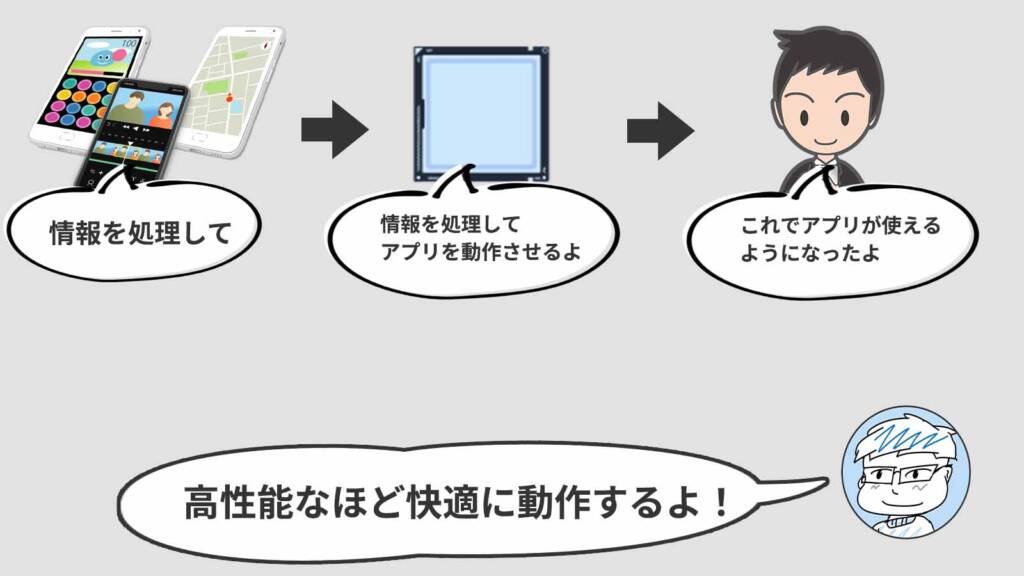
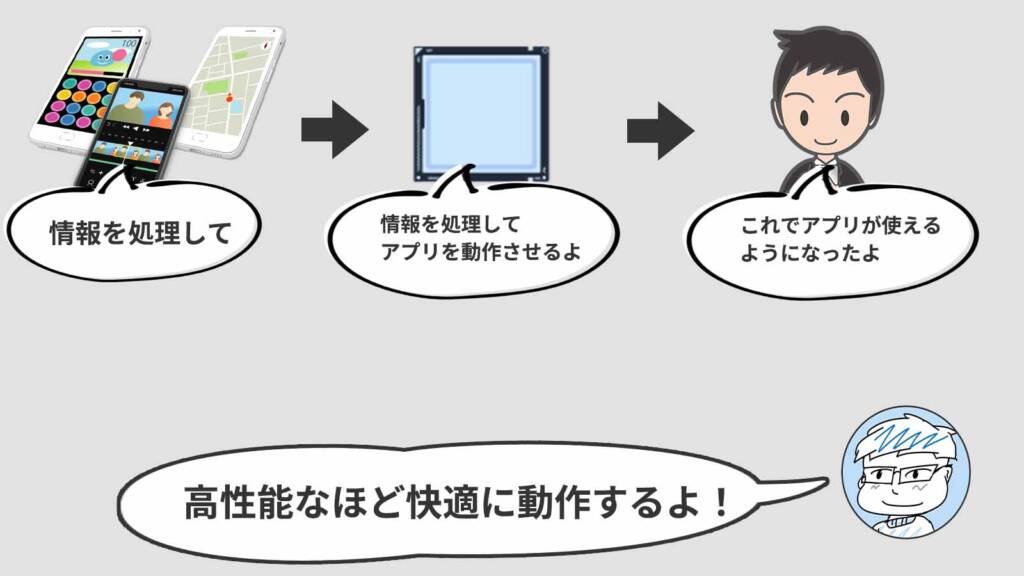



よくSoCやCPU、チップセットとも呼ばれているよね。
チップ性能については下記の動画と記事でも詳しく解説しています
そんなチップ性能ですが、ノート代わりに使用したり資料を作成または閲覧するぐらいであれば、基本的にはチップ性能は重要ではありません。
ただし、動画編集や画像編集、勉強用とゲーム用でiPadを兼用したいという人はチップ性能がかなり重要になります。
アプリによってはチップ性能が足りないとそもそも動かすことも難しいため、勉強や資料作成以外にも使いたい人はしっかりとチップ性能も確認するようにしましょう。
とはいえ、具体的にどのチップが高性能なのか、ゲームや動画編集などをしたいならどのぐらいがおすすめなのか、よくわからないという人もいることでしょう。
そこで下記のサイトを参考に、筆者がチップ性能の目安を表にまとめました。
| iPad選びのチップの目安(Geekbench Ver6マルチスコア参考) | ||
|---|---|---|
| 用途 | 目安のマルチスコア | 主なチップ |
| 動画編集用 | 7,000~ | M1 |
| 画像編集やゲーム用 | 3,100~ | A13~ |
| ノート代わりや資料作成用 | 1,200~ | A10~ |
iPad全モデルのチップ性能は下記の記事に詳しく書いてあります。
まとめ:iPadはノート代わりにもなるおすすめの端末です
iPadは用途に合わせてしっかりと選ぶことで、ノート代わりになったり資料作成もすることができるおすすめの端末です。
この記事を参考に、ぜひ自分に合ったiPadを選びましょう。






